Apakah kalian saat ini sedang mengerjakan sebuah makalah, karya ilmiah, atau skripsi yang tentu saja perlu mencantumkan sebuah halaman daftar isi. Dengan adanya daftar isi nantinya sebagai petunjuk tata letak halaman dari sebuah dokumen yang kita buat.
Ini bisa kita lakukan dengan cepat apabila memilih secara otomatis atau bahkan bisa dilakukan secara manual melalui software Microsoft Word, baik itu di platform Windows, MacOS, dan juga versi web. Kita di sini bakal memberi caranya langkah demi langkah supaya memudahkan pekerjaan kalian.
Cara Membuat Daftar Isi di Word untuk Windows
1. Pertama pastikan Anda telah menyelesaikan dalam pembuatan dokumen
2. Dalam dokumen Word yang sedang Anda kerjakan klik menu “References” dan pilih opsi “Table of Countents”
3. Nanti akan muncul pilihan dan klik format “Automatic Table 1”
4. Dengan begitu Microsoft Word akan secara otomatis membuat daftar ini yang memuat sub-judul disetiap halaman serta keterangannya
5. Kalau kita mau menambah atau perbaharui isi dokumen, maka daftar isi juga perlu dirubah dengan cara klik “References > Update Table” kemudian pilih antara opsi “Update page number only” atau “Update entire table”
Update page numbers only : berfungsi untuk perbaharui nomor halaman saja tanpa melakukan perubahan pada teks judul.
Update entire table : untuk memperbaharui seluruh daftar isi, termasuk juga halaman dan teks judul yang baru ditambahkan pada dokumen
Kalau diketahui ada entri yang hilang pada daftar isi, tinggal klik menu “Home > Style > Heading 1” kemudian tuliskan nama teks judul beserta halaman yang diinginkan.
Baca juga : Cara Menghitung Jumlah Kata di Microsoft Word
Cara Membuat Daftar Isi di Word untuk Mac OS
- Buka file dokumen yang hendak kalian buat daftar isi
- Lalu klik menu “References”, “Update Table” kemudian pilih antara “Update page number only” atau “Update entire table”
- Jika kita pilih “Update page number only” maka akan memperbarui nomor halaman
- Tapi jika kalian pilih “Update entire table” maka akan merubah atau perbaharui seluruh urutan daftar isi
- Kalau ada entri yang hilang dari daftar isi, coba klik menu ‘Home”, “Style”, lalu pilih “Heading 1” dan masukkan teks judul dan nomor halaman yang sesuai untuk perbarui.
Cara Membuat Daftar Isi di Word untuk Web
Kalian yang menggunakan Microsoft Word melalui web biasanya mengaksesnya melalui office.com juga dapat membuat daftar isi dengan langkah-langkah berikut ini.
- Pertama klik menu “References”
- Lalu pilih opsi “Table of Countents”
- Kemudian klik “Insert Table of Countents”
- Tuliskan teks judul dan halaman yang kalian inginkan sesuai urutan
- Kalau mau perbaharui daftar isi, tinggal klik menu “Reference”, “Update Table of Contents” maka daftar isi akan secara otomatis diperbaharui.
Setelah mengetahui semua cara cepat dalam membuat daftar isi, langkah-langkah tersebut dapat kalian terapkan dapa semua versi Microsoft Word. Mudah-mudahan sekarang kalian dapat membuat daftar isi yang rapi dan dapat menyelesaikan dokumen baik karya ilmiah, makalah, maupun skripsi jadi lebih cepat.

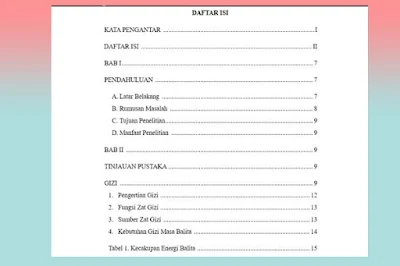


.jpg)




